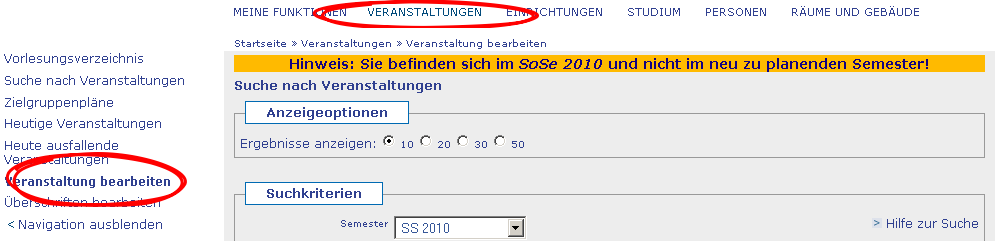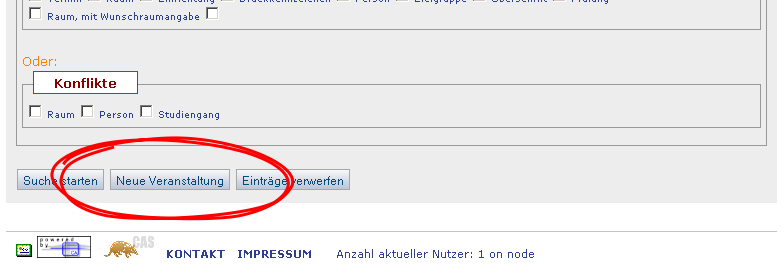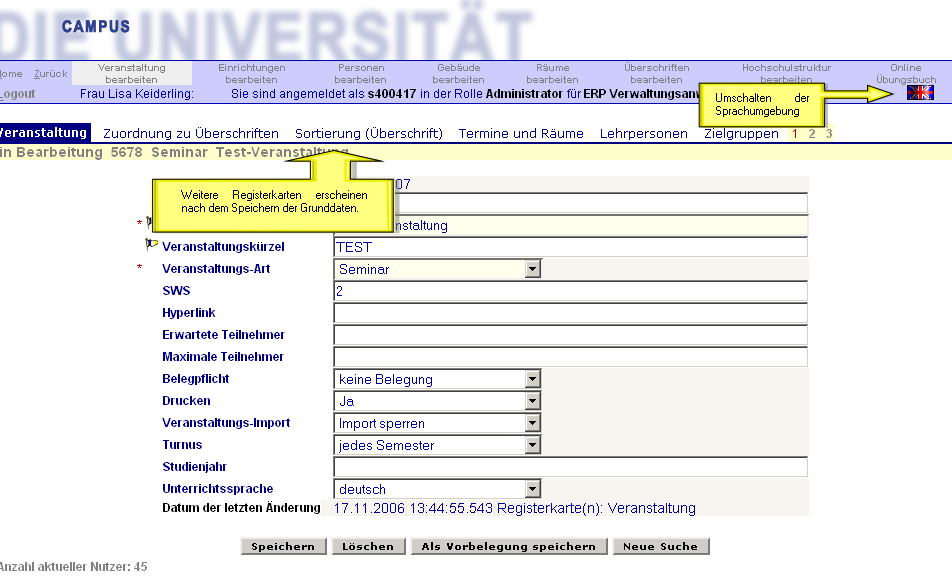Erfassung der Grunddaten: Unterschied zwischen den Versionen
K (Schützte „Erfassung der Grunddaten“ ([Bearbeiten=Nur Administratoren erlauben] (unbeschränkt) [Verschieben=Nur Administratoren erlauben] (unbeschränkt))) |
|||
| Zeile 36: | Zeile 36: | ||
'''SWS''': Semesterwochenstunden<br /> | '''SWS''': Semesterwochenstunden<br /> | ||
'''Hyperlink''': Hier kann ein WWW-Link, z.B. auf die Seite des Dozenten erfasst werden.<br /> | '''Hyperlink''': Hier kann ein WWW-Link, z.B. auf die Seite des Dozenten erfasst werden.<br /> | ||
'''Erwartete / Maximale Teilnehmer''': Hier können die Anzahl der erwarteten und der maximal möglichen Teilnehmer erfasst werden. Diese Felder werden | '''Erwartete / Maximale Teilnehmer''': Hier können die Anzahl der erwarteten und der maximal möglichen Teilnehmer erfasst werden. Diese Felder werden ggfs. in der Veranstaltungsbelegung weiter ausgewertet.<br /> | ||
'''Belegpflicht''': Wenn eine Veranstaltungsbelegung über das LSF durchgeführt werden soll, muss hier "" ausgewählt werden. Achtung: Weitere Angaben müssen auf der Registerkarte "Belegungsfrist" erfasst werden.<br /> | '''Belegpflicht''': Wenn eine Veranstaltungsbelegung über das LSF durchgeführt werden soll, muss hier "Belegpflicht" ausgewählt werden. Achtung: Weitere Angaben müssen auf der Registerkarte "Belegungsfrist" erfasst werden.<br /> | ||
'''Drucken''': Legt fest, ob diese Veranstaltung im gedruckten Vorlesungsverzeichnis erscheint.<br /> | '''Drucken''': Legt fest, ob diese Veranstaltung im gedruckten Vorlesungsverzeichnis erscheint.<br /> | ||
'''Veranstaltungs-Import''': Dieser Schalter steuert, ob andere Fachbereiche diese Veranstaltung mit in Ihren Überschriftenbaum aufnehmen können ("Import zulassen") oder ob diese Funktion gesperrt ist ("Import sperren"). Andere Fachbereiche können auch bei der Einstellung "Import zulassen" keine Änderungen an dieser Veranstaltung vornehmen.<br /> | '''Veranstaltungs-Import''': Dieser Schalter steuert, ob andere Fachbereiche diese Veranstaltung mit in Ihren Überschriftenbaum aufnehmen können ("Import zulassen") oder ob diese Funktion gesperrt ist ("Import sperren"). Andere Fachbereiche können auch bei der Einstellung "Import zulassen" keine Änderungen an dieser Veranstaltung vornehmen.<br /> | ||
'''Turnus''': Ist für die Semester-Übernahme wichtig. Hier wird festgelegt, ob die Veranstaltung bei der Semesterübernahme automatisch übernommen wird. Optionen sind hier jedes Semester, jedes 2. Semester (die Veranstaltungen des Wintersemesters tauchen somit erst wieder im folgenden Wintersemester auf) oder keine Übernahme. Ist die Semesterübernahme gesetzt, werden alle Daten der Veranstaltung (außer Registerkarte "Termine und Räume" und evtl. "Zuordnung zu Überschriften") in das jeweilige Semester kopiert.<br/> | '''Turnus''': Ist für die Semester-Übernahme wichtig. Hier wird festgelegt, ob die Veranstaltung bei der Semesterübernahme automatisch übernommen wird. Optionen sind hier jedes Semester, jedes 2. Semester (die Veranstaltungen des Wintersemesters tauchen somit erst wieder im folgenden Wintersemester auf) oder keine Übernahme. Ist die Semesterübernahme gesetzt, werden alle Daten der Veranstaltung (außer Registerkarte "Termine und Räume" und evtl. "Zuordnung zu Überschriften") in das jeweilige Semester kopiert.<br/> | ||
''Achtung:'' Es werden nur Veranstaltungen übernommen, die mindestens einer Überschrift zugeordnet sind! | ''Achtung:'' Es werden nur Veranstaltungen übernommen, die mindestens einer Überschrift zugeordnet sind!<br/> | ||
'''Credits''': Hier können ggfs. erwerbbare ECTS-Punkte eingetragen werden. Diese Angabe dient nur zur Information und wird insbesondere nicht mit der Prüfungsverwaltung verknüpft. | |||
</p> | </p> | ||
Aktuelle Version vom 12. August 2024, 18:01 Uhr
Veranstaltungen erstellen
Zum Anlegen einer neuen Veranstaltung wählen Sie den Menüpunkt "Veranstaltung bearbeiten" aus dem Menü "VERANSTALTUNGEN".
Klicken Sie dann auf den Button "Neue Veranstaltung" am Ende der Seite.
Grunddaten
Sie erhalten nun einen Dialog für die Erfassung der Veranstaltungsgrunddaten. Zu den Grunddaten gehören unter anderem:
- Veranstaltungsnummer
- Veranstaltungsname (Pflichtfeld)
- Veranstaltungsart (Pflichtfeld)
- Turnus
- Status
Um die Veranstaltungsgrunddaten abzuspeichern verwenden Sie bitte den Button "Speichern".
Beschreibung der Felder
Die Pflichteingabefelder sind mit einem roten "*" markiert. Sollten beim Speichern keine Inhalte vorhanden sein wird dieses vom System bemerkt und eine Fehlermeldung angezeigt. Erfassen Sie bitte eine neue Veranstaltung mit allen Daten, die Ihnen zur Verfügung stehen. Bevor weitere Daten (Lehrpersonen, Räume, ...) erfasst werden können, müssen erst die Grunddaten gespeichert werden.
Semester: Das Semester, in dem die Veranstaltung stattfindet. Das Veranstaltungs-Semester wird immer auf das Semester gesetzt, dass global ausgewählt worden ist (siehe unter "Semester wählen").
Aktiv: Die Veranstaltung kann entweder 'aktiv' oder 'inaktiv' sein. Achtung: Inaktive Veranstaltungen blockieren keine Räume!
Nummer: Hier kann eine Veranstaltungsnummer zur Identifizierung der Veranstaltung eingegeben werden. Diese Nummer ist frei wählbar, muss im jeweiligen Semester jedoch eindeutig sein.
Titel der Veranstaltung: Veranstaltungstitel
Verantaltungskürzel: Frei wählbares Veranstaltungskürzel
Veranstaltungslangtext: "Lange Version" des Veranstaltungstitels
Veranstaltungsart: Die Art der Lehrveranstaltung (Vorlesung, Übung, ...) kann aus einer Auswahlliste ausgewählt werden. Veranstaltungen mit der Veranstaltungsart "Wartungsarbeiten/Blockiert" werden nicht in der Liste der "Ausfallenden Veranstaltungen" angezeigt.
SWS: Semesterwochenstunden
Hyperlink: Hier kann ein WWW-Link, z.B. auf die Seite des Dozenten erfasst werden.
Erwartete / Maximale Teilnehmer: Hier können die Anzahl der erwarteten und der maximal möglichen Teilnehmer erfasst werden. Diese Felder werden ggfs. in der Veranstaltungsbelegung weiter ausgewertet.
Belegpflicht: Wenn eine Veranstaltungsbelegung über das LSF durchgeführt werden soll, muss hier "Belegpflicht" ausgewählt werden. Achtung: Weitere Angaben müssen auf der Registerkarte "Belegungsfrist" erfasst werden.
Drucken: Legt fest, ob diese Veranstaltung im gedruckten Vorlesungsverzeichnis erscheint.
Veranstaltungs-Import: Dieser Schalter steuert, ob andere Fachbereiche diese Veranstaltung mit in Ihren Überschriftenbaum aufnehmen können ("Import zulassen") oder ob diese Funktion gesperrt ist ("Import sperren"). Andere Fachbereiche können auch bei der Einstellung "Import zulassen" keine Änderungen an dieser Veranstaltung vornehmen.
Turnus: Ist für die Semester-Übernahme wichtig. Hier wird festgelegt, ob die Veranstaltung bei der Semesterübernahme automatisch übernommen wird. Optionen sind hier jedes Semester, jedes 2. Semester (die Veranstaltungen des Wintersemesters tauchen somit erst wieder im folgenden Wintersemester auf) oder keine Übernahme. Ist die Semesterübernahme gesetzt, werden alle Daten der Veranstaltung (außer Registerkarte "Termine und Räume" und evtl. "Zuordnung zu Überschriften") in das jeweilige Semester kopiert.
Achtung: Es werden nur Veranstaltungen übernommen, die mindestens einer Überschrift zugeordnet sind!
Credits: Hier können ggfs. erwerbbare ECTS-Punkte eingetragen werden. Diese Angabe dient nur zur Information und wird insbesondere nicht mit der Prüfungsverwaltung verknüpft.
Wenn die Veranstaltungsgrunddaten mit dem Button "Speichern" gespeichert wurden, wird der Eingabedialog erweitert. Am oberen Rand der Maske werden Registerkarten eingeblendet, die weitere Informationen enthalten.
Erfassung englischsprachiger Angaben
Erfassung englischsprachiger Angaben:
Die mit einer Fahne markierten Angaben ("Titel der Veranstaltung" und "Veranstaltungskürzel") können auch auf Englisch erfasst werden. Geben Sie dazu bitte erst alle Angaben auf Deutsch ein und speichern diese mit einem Klick auf den Button "Speichern". Danach können Sie mit einem Klick auf die Englische Fahne (siehe Bild unten) in die englische Sprachumgebung wechseln. Überschreiben Sie den Titel mit dem englischen Begriff und speichern Ihre Eingaben. Danach können Sie wieder in die deutsche Sprachumgebung wechseln. Der Titel wurde jetzt zweisprachig erfasst.
Nach dem Speichern der Grunddaten erscheinen weitere Registerkarten, auf denen die übrigen Eingaben gemacht werden können.
Zurück zum LSF Handbuch